時間制限なしのトップ 12 スクリーンレコーダー [比較付き]
多くの録画プログラムを試したことがあるかもしれませんが、ほとんどは 30 分後に画面を録画できなくなります。長いスクリーンを録画する必要がある場合、特に会社の会議やプレゼンテーション用に録画する場合は、時間制限のない最高のスクリーンレコーダーを見つける必要があります。この録音ソフトウェアを使用すると、長時間の録音も問題なく行えます。以下にリストされているように、サポートされているプラットフォーム、価格、機能などをカバーする、時間制限なしの 12 個のスクリーンレコーダーを紹介します。好みのものをすぐに選択して、時間制限なしで録音を開始できます。
時間制限なしのベストスクリーンレコーダートップ12 [Windows/Mac]
次のリストは、コンピュータ上で長時間録画するために使用できる、時間制限なしの最高のスクリーン レコーダーをすべて網羅しています。どのプラットフォームを使用しているかに関係なく、ここで好みのプラットフォームを見つけることができます。
| スクリーンレコーダー | プラットフォーム | 価格 | こんな方に最適 |
|---|---|---|---|
| AnyRec Screen Recorder | WindowsとMac | $49.95 | 初心者からプロまで、あらゆる画面アクティビティを高品質で録画できます。 |
| OBS Studio | Windows、Mac、およびLinux | 無料 | ゲームセッションのゲーマーとストリーマー。 |
| カムプロ | Windows | $227 | 注釈付きのビデオ コース、ハウツー、チュートリアルを作成します。 |
| TinyTake | WindowsとMac | $29.95 | 教育ビデオ、スクリーンショット、ドキュメントを作成したい人。 |
| カムスタジオ | Windows | 無料 | 1 回限りの録画を探している人、または高品質の画面キャプチャ ツールが必要な人。 |
| ShareX | Windows | 無料 | 画面全体または部分領域のスクリーンショットを撮ります。 |
| QuickTimeプレーヤー | Mac | $30 | 個人使用のために画面上のあらゆるものを録画またはキャプチャしたい人。 |
| VLCメディアプレーヤー | WindowsとMac | 無料 | マルチメディア ファイルを再生し、基本的な編集および録音機能をサポートします。 |
| FlashBack Express | Windows | $49.00 | コンピューターの音を含む画面を録画したい皆さん。 |
| スクリーンレック | Windows と Linux | 無料 | ビデオを即座に録画して共有する必要がある組織にソリューションを提供します。 |
| アクティブなプレゼンター | Windows と Linux | $199 | デモンストレーション、シミュレーション、クイズの作成。 |
| EaseUs RecExperts | Windows と Linux | $19.95 | 画面上のチュートリアルの作成、ビデオ、通話、ウェビナーの録画。 |
1.AnyRecスクリーンレコーダー
時間制限なしですべての画面アクティビティを記録する最初の手段として、これ以上のものはありません。 AnyRec Screen Recorder。この軽量かつ強力なソフトウェアは、会議、ゲームプレイ、通話などを優れた品質で記録できます。さらに、教師、ゲーマー、ビデオブロガー、ビデオクリエイターなど、誰でもあらゆる状況でこのレコーダーを使用できます。さらに、これは、エクスポートされたビデオに透かしを入力せずに、24 時間レコーダーとして機能します。さらに、事前にビデオを見て、プレビュー ウィンドウで不要な詳細を削除することができます。これは、鮮明な画面録画を取得するのに十分です。

時間制限や煩わしいウォーターマークのない最高のデスクトップスクリーンレコーダーです。
全画面、カスタマイズされた領域、または選択したアクティブ ウィンドウ内のすべてを記録します。
記録中に、テキスト、線、吹き出し、描画、スクリーンショットなどを追加できます。
記録内でマウス カーソル、クリック、エリア、キーストロークを披露できます。
2. OBS Studio
主にストリーミング コンテンツ用に構築された OBS Studio について聞いたことがあるでしょう。このプログラムは、時間制限がなくウォーターマークも提供されていないオープンソースのスクリーンレコーダーです。また、録画を簡単にカスタマイズするための多くの構成オプションも付属しています。それは事実ですが、このレコーダーは複雑なユーザーインターフェイスを備えているため、ほとんどのユーザーにとってそれほどフレンドリーではありませんが、それでも長時間の画面録画を行うことができます。
主な特長:
- ビデオとオーディオのカスタマイズ可能なオプションが多数あります。
- ノイズ抑制、ノイズゲートなどのフィルターを使用してオーディオをミックスします。
- 長い画面録画を作成してストリーミングできます。
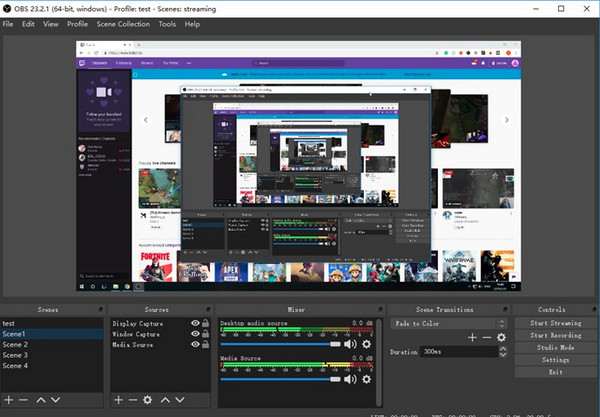
3. カムプロ
Cam Pro は、Windows 用の時間制限のない、簡単でユーザーフレンドリーなスクリーン レコーダーです。ビデオレッスンやプレゼンテーションを作成するための機能のコレクションを提供します。さらに、録画する画面全体を選択したり、一部をカスタマイズしたり、ウィンドウを選択したりできる領域選択をサポートしています。ただし、このプログラムは無料で利用できるわけではないことを覚えておいてください。代わりに、無料版の Free Cam を使用することもできますが、機能は限られています。
主な特長:
- 動画の余分な部分をカットするトリミングが可能。
- 注釈、図形、写真、音楽を追加できます。
- 画面とウェブカメラを同時に録画できます。
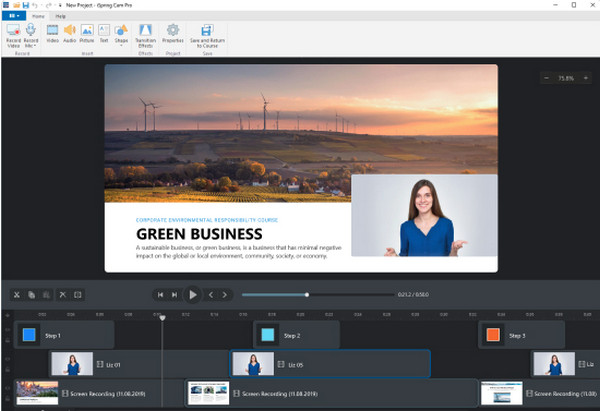
4. TinyTake
に移動します TinyTake。この無料のスクリーンレコーダーには時間制限がなく、画面の録画に関しては非常に高速です。この画面録画ツールを利用すると、多くの制限なしで長時間の録画を作成できます。また、矢印やテキストを追加することで、視聴者がプレゼンテーションをより深く理解できるように注釈を付けることもできます。提供される共有リンクを使用して、結果を多くの人々と共有することもできます。
主な特長:
- リンクを通じてレコードを YouTube に直接共有します。
- カスタマイズされたショートカットキーで簡単に操作できます。
- 録画履歴を表示できます。
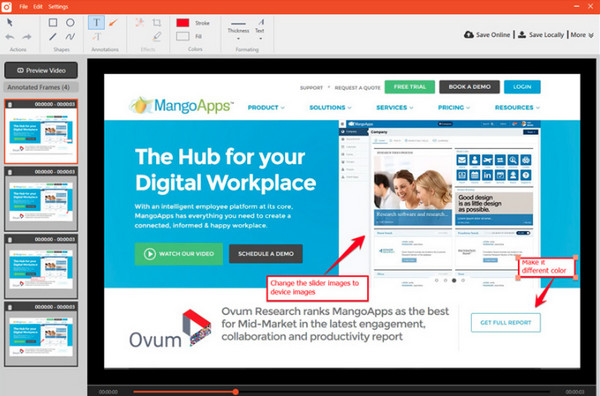
5. カムスタジオ
Windows PC 用の時間制限なしのもう 1 つの無料スクリーン レコーダーは、CamStudio です。この無料の録画ツールは、画面録画をすばやく簡単に作成できるように構築されています。整理されたインターフェイスが付属しており、操作が簡単になります。長い間長いビデオを作成したいと考えていた場合、CamStudio には、画面オプションの変更、オーディオのオフ、キーボード ショートカットの利用などの機能が用意されています。
主な特長:
- ウェブカメラと音声の同時録画をサポートします。
- 画面のスクリーンショットを撮って編集できます。
- 長時間の録画に字幕を追加することができます。

6.シェアX
以下は、画面のスクリーンショットを撮るための最も簡単なアプローチとして知られているかもしれません。 ShareX。好きなだけ録画できる機能があり、時間制限のない最高のスクリーンレコーダーのリストに入れられます。これを使用すると、すべてのファイルの長さを心配する必要がなくなります。素晴らしい点の 1 つは、完全に無料でありながら、領域の選択、注釈の追加、簡単な共有などの多くの機能を備えていることです。
主な特長:
- アクティブウィンドウ、全画面、カスタマイズ部分などを記録します。
- 画面上でスクロール キャプチャを実行できます。
- キャプチャした写真を画像エディタに追加できます。
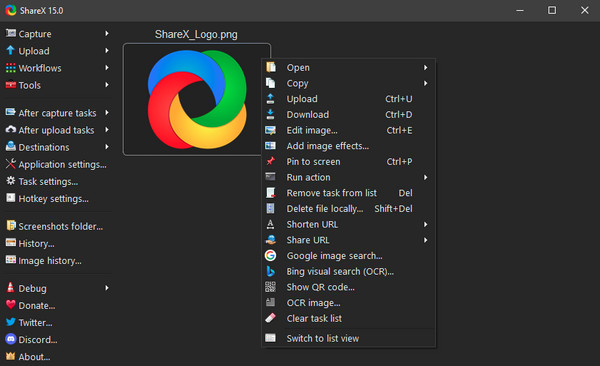
7.クイックタイムプレーヤー
Apple デバイスについて話すときは、主に Apple ユーザー向けに作られたソフトウェアである QuickTime Player を参照する必要があります。メディア ファイルの再生アシスタントとしてだけでなく、透かしなしのスクリーン レコーダーとしても機能します。ビデオには時間制限のオファーやウォーターマークはありません。つまり、録画に対してブランドを取得できます。ただし、デュアル録画はできません。つまり、Web カメラと画面を同時に録画することはできません。さらに、他のプログラムをインストールする必要があります QuickTime でオーディオを録音する.
主な特長:
- Mac オペレーティング システムで問題なく動作します。
- 音声とビデオの画面録画を作成します。
- 複雑なパラメータがないため、ユーザーは簡単に操作できます。
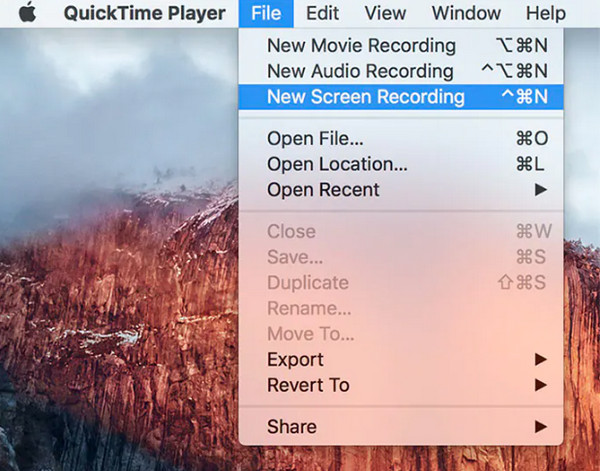
8.VLCメディアプレーヤー
ビデオプレイヤーとしてだけでなく、 VLCメディアプレーヤー は、メディア ファイルの再生を支援するだけではありません。このプレーヤーを使用すると、さまざまなファイル形式で画面を 24 時間記録できます。この 24 時間レコーダーを使用すると、時間制限やウォーターマークなしで録音を楽しみ、できるだけ多くの録音を作成できます。さらに、ビデオおよびオーディオ形式の変更や圧縮ソリューションなどの構成可能なオプションもあります。
主な特長:
- 多数のビデオ/オーディオ形式、DVD、CD などをサポートします。
- 基本的な編集はできますが、 VLCビデオ録画、そしてトリミング。
- ビデオフィルターとオーディオフィルターが付属しています。
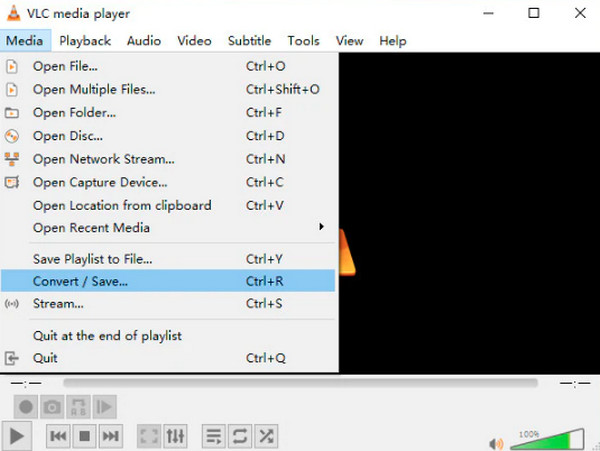
9.フラッシュバックエクスプレス
FlashBack Express は、ウォーターマークのない次のスクリーン レコーダーであり、急な学習曲線を提供しません。このツールは、コンピュータのシステムとマイクから音声を録音するのに役立ちます。それに加えて、エクスポートする前に録音をトリミングしてクリップを分割することもできます。ただし、無料版には、注釈の追加、ビデオやオーディオの編集などの複雑な機能はあまり含まれていません。
主な特長:
- マルチスクリーン録画を提供します。
- 録画を YouTube にすばやく共有します。
- Web カメラをオーバーレイとして録画に追加できます。
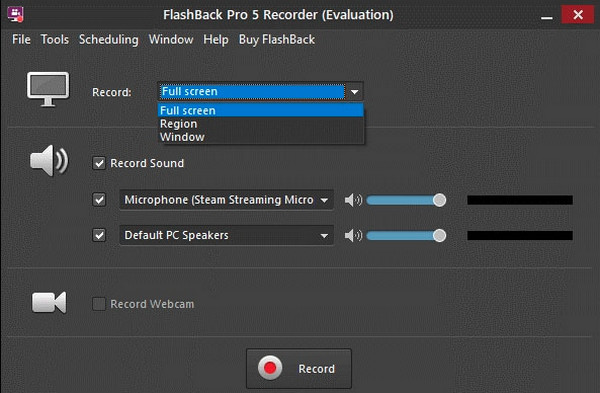
10. スクリーンレック
スクリーンレック は、Web カメラ、コンピューターのサウンド、音声を同時に完璧に録音できる Windows 用の無料レコーダーの 1 つです。長いビデオを作成する機能があり、クラウド アカウントに自動保存され、あなただけがアクセスできます。ウォーターマークのないこのスクリーンレコーダーはオフラインでも機能し、オンラインになるとすべてのビデオがアップロードされます。ただし、録音時間の制限を解除するには、まずアカウントを作成する必要があります。
主な特長:
- すべての録音履歴にアクセスできます。
- 画面をキャプチャしてコメントを追加します。
- ビデオ録画に Web カメラをオーバーレイできます。
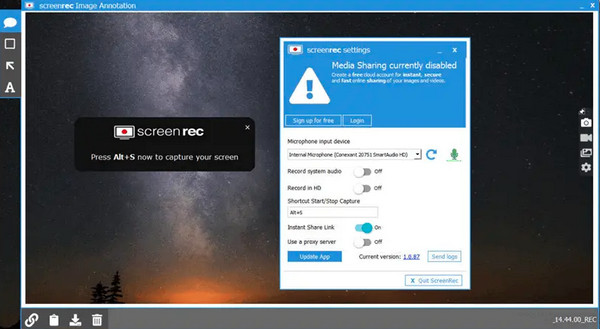
11. アクティブなプレゼンター
その名の通り、 アクティブなプレゼンター は主に、学習ビデオを作成するための簡単なキャプチャと編集に使用されます。時間制限のない理想的なスクリーンレコーダーおよびスクリーンキャストツールになります。このツールはキーボードとマウスの効果を問題なくキャプチャできます。また、有益なコンテンツを簡単に作成できる多くの機能も付属しています。さらに、ナレーションやナレーションを録音に追加できます。
主な特長:
- 画面とウェブカメラを同時に録画したり、個別に録画したりできます。
- コピー、削除などの基本的な編集を行う機能があります。
- スコアと制限時間を設定してインタラクティブなクイズを作成します。
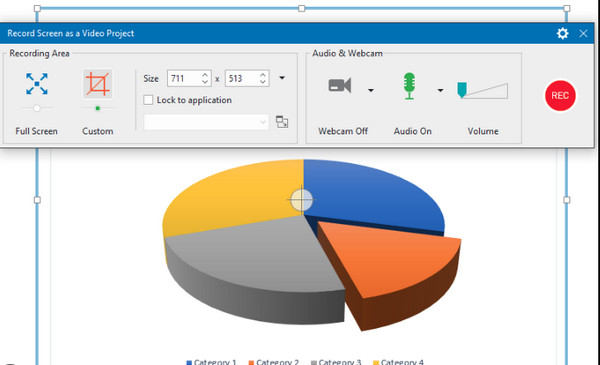
12.EaseUS RecExperts
最後に、ここにあります EaseUS RecExperts。ウォーターマークのないこのスクリーンレコーダーは、Windows と Mac で動作します。これを使用すると、問題なくできるだけ長く画面を録画できます。さらに、ウェブカメラ、コンピューターからの音声、マイクを同時に録音できます。また、遅延のない録画と、設定を簡単に行える整理されたインターフェイスも提供します。
主な特長:
- 画面全体またはカスタマイズされた画面の任意の部分を録画できます。
- 録音前または録音中に設定を調整できます。
- 録画は最大 4K および 60fps まで可能です。
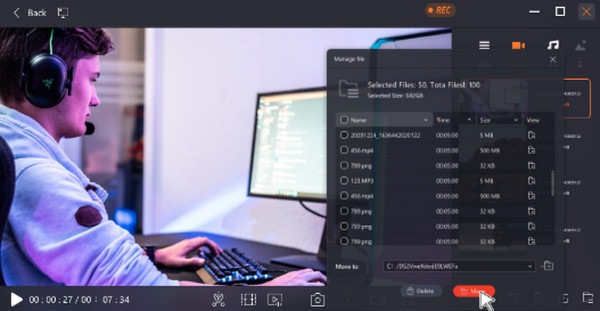
時間制限のない最高のスクリーンレコーダーに関するよくある質問
-
画面録画はどれくらいの時間行えますか?
信頼性の高いスクリーンレコーダーを使用すると、時間制限なく画面を録画できます。しかし、今日のほとんどのフリー ソフトウェアには時間制限があり、プレミアム バージョンを入手するために料金を支払った場合のみ、無制限の録音時間を使用できます。
-
時間制限が記載されていないスクリーンレコーダーのうち、完全に無料のものはどれですか?
通常、OBS Studio や VLC Media Player などのオープンソース ソフトウェアはすべて完全に無料で使用できます。両方で録音を試してみることを検討してください。
-
QuickTime Player を使用して Mac 画面を録画するにはどうすればよいですか?
「ファイル」をクリックし、「新規画面記録」を選択してスクリーンショットツールバーにアクセスします。次に、Shift + Command + 5 キーを押して、画面上のコントロールを表示します。画面全体、選択した領域、または画面の画像のキャプチャなど、記録する領域を選択します。
-
FlashBack Express は長時間の録音を保存するためにどのような形式を使用しますか?
透かしのないスクリーン レコーダーを使用すると、録画を YouTube に直接共有し、MP4、WMV、または AVI 形式で保存できます。
-
Windows 用 Xbox Game Bar には画面録画の時間制限はありませんか?
いいえ。Windows 10 では Xbox Game Bar を使用して最大 2 時間画面録画できます。その後、録画は自動的に停止します。
結論
上に示したように、時間制限のないスクリーンレコーダーはたくさんあり、多くのプラットフォームで完璧に動作します。 ShareX、VLC、QuickTime、EaseUS などを長時間の録音に使用できます。しかし、その中でもひときわ目立っているのが、 AnyRec Screen Recorder。どのような技術的知識を持っていても、このツールは簡単で、必要なだけウォーターマークなしで画面を録画する簡単なプロセスを提供します。さらに多くの機能が提供されるため、お待ちいただく必要はありません。今日試してみてください!
